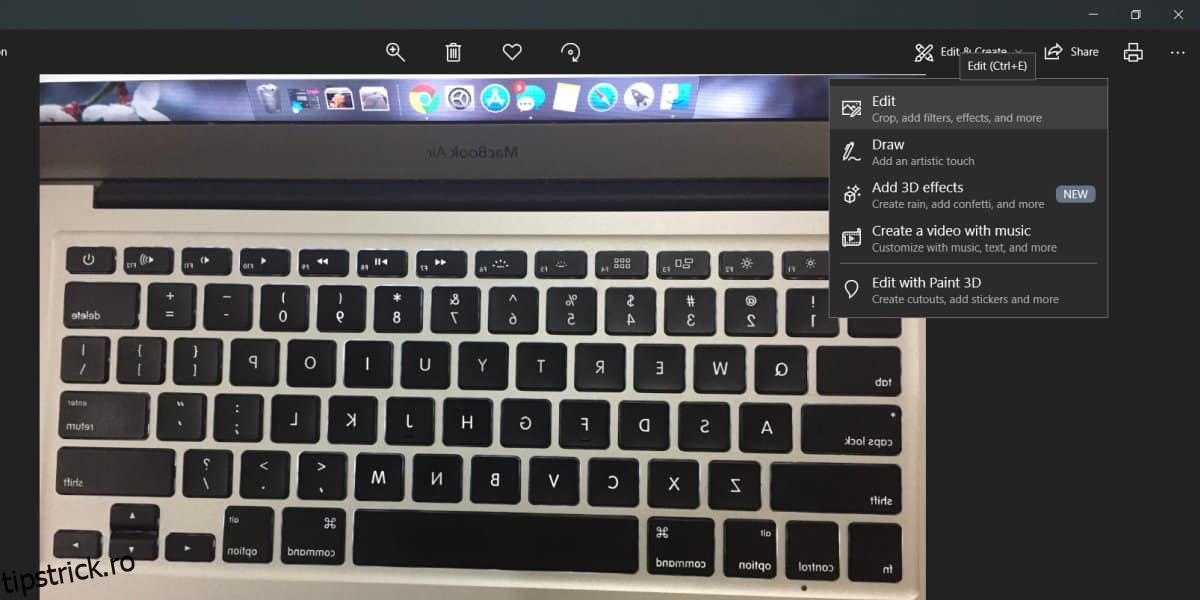Cele mai multe fotografii de astăzi sunt făcute pe telefoanele noastre și nu pe camere dedicate, iar telefoanele noastre sunt excepțional de inteligente. Când faci o fotografie, știi că orice text de pe ea sau spune un model complex pe tricoul cuiva va apărea așa cum este. Nu va fi „inversat”. Acest fenomen de elemente inversate pur și simplu nu există dacă folosiți telefonul pentru a face fotografii. Acestea fiind spuse, pot exista în continuare excepții și dacă aveți o fotografie cu textul sau alte elemente care apar înapoi, puteți întoarce fotografiile pentru a o repara.
Întoarcerea unei fotografii este o editare destul de simplă pe care o au majoritatea vizualizatorilor de imagini și practic toți editorii de imagini.
Întoarce fotografiile
Aplicația Stock Photos pe Windows 10 are funcții de bază de editare a imaginilor și o puteți folosi pentru a răsturna fotografii destul de ușor.
Deschideți fotografia pe care doriți să o răsturnați în aplicația Fotografii. Faceți clic pe butonul Editați și creați din partea de sus. Din meniul care se deschide, selectați Editați.
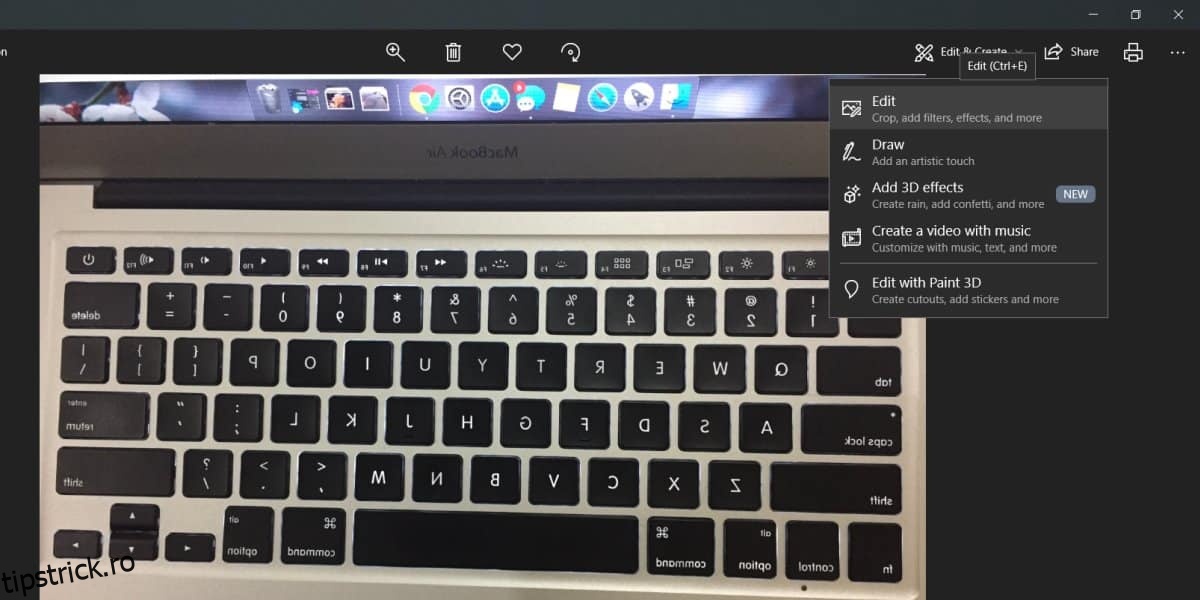
Când fotografia se deschide pentru editare, veți vedea un panou în dreapta cu diverse comenzi pentru editarea imaginii. Una dintre aceste comenzi este un buton numit Flip. Faceți clic pe el și imaginea va fi răsturnată/oglindită. Apoi îl puteți salva peste original sau ca copie.
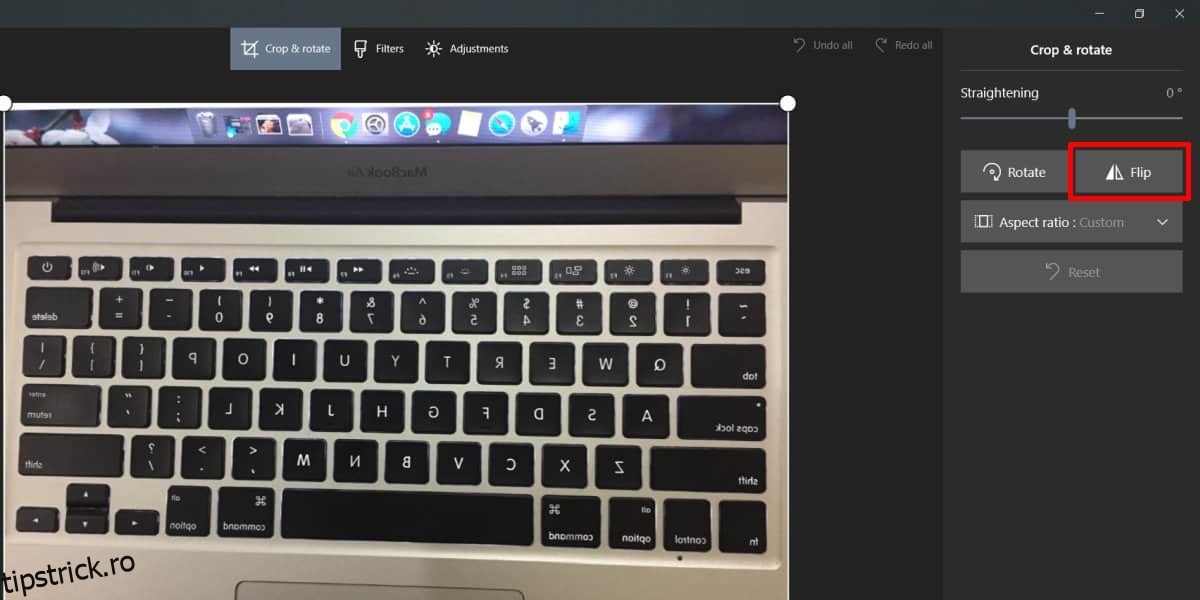
Aplicația Fotografii se întoarce doar într-o direcție orizontală. Dacă trebuie să răsturnați o imagine pe axa verticală, trebuie să utilizați o aplicație gratuită numită IrfanView. Majoritatea utilizatorilor de Windows au auzit de această aplicație, deoarece este un vizualizator și un editor de imagini popular, care există de câțiva ani.
Deschideți imaginea pe care doriți să o oglindiți/întoarceți în IrfanView. Accesați elementul de meniu Imagine și în meniul care se deschide veți găsi atât comenzile orizontale, cât și cele verticale. Folosiți-le pentru a răsturna imaginea așa cum doriți, apoi salvați-o peste original sau ca copie.
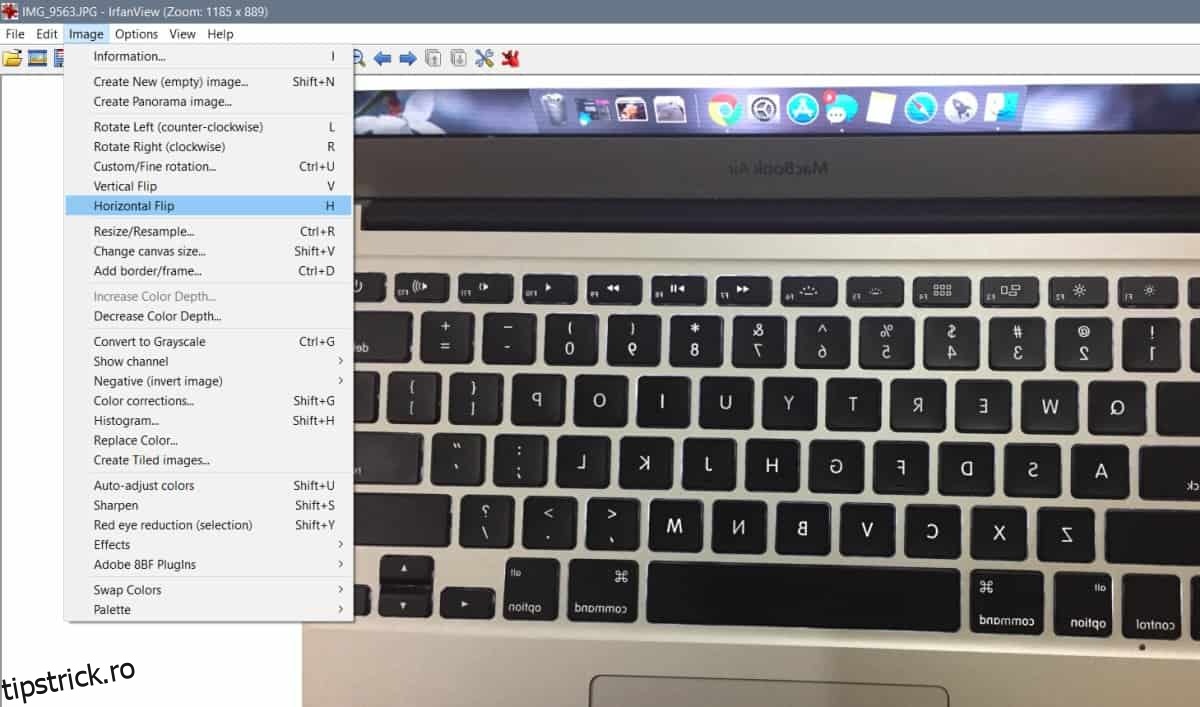
Răsturnarea fotografiilor în mod normal nu are un impact asupra calității acestora, totuși asigurați-vă că atunci când salvați imaginea răsturnată, fie peste originală, fie ca copie, nu aveți nicio presetare de compresie deja activată. IrfanView vă permite să comprimați imagini, așa că aveți grijă să nu utilizați accidental una dintre caracteristicile sale de compresie pentru o fotografie pentru care doriți să păstrați calitatea.
Fotografiile nu oferă compresie de imagini și nici nu permite utilizatorilor să convertească fotografiile dintr-un format în altul, deci este o opțiune mai sigură.